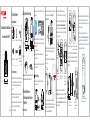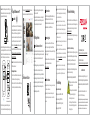2 Physikalische Beschreibung
1 Installationshinweis
Verpackungsinhalt
Sicherheitswarnung
V3.0
305503000889
Bitte das Passwort Ihres Foscam APP Kontoa und den Kamera-Be-
nut-zername regelmäßig ändern. Das Passwort sollte aus einer
Kombination von Zahlen, Buchstaben und Sonderzeichen
bestehen.
Bitte halten Sie den Benutzernamen und das Passwort Ihrer
Kamera und des Foscam APP Kontoa geheim.
Bitte aktualisieren Sie Ihre Kamera auf die neueste Firmware alle
drei Monate für eine bessere Produkterfahrung und
die Sicherheit der Kamera.
Anleitung zur Schnellinstallation
Innenraumkamera FHD IP
Anleitung zur
Schnellinstallation
Netzadapter
IP Kamera
Netzwerkkabel
Wlan Antenne Montagehalterung
Anleitung zur Schnellinstallation
Innenraumkamera FHD IP Zurücksetzen
MicroSD-Karten-
schlitz
t
Microfon
LAN
Stromversorgung
Netwerk Licht
Power Licht
Lautsprech
Infrarot LED
Linse
Antenne
Das Netzwerkkabel und das Stromkabel bitte ausserhalb der Reichweite
von Kindern aufbewahren, da Strangulationsgefahr besteht!!
Warnung:
3 Einrichten Der Kamera:
Verbindung über die Foscam App
(Empfohlen)
Um ein reibungsloseres Videoerlebnis auf Ihrem Smartphone zu
gewährleisten, wird empfohlen, dass Ihr Smartphone die folgenden
Spezikationen erfüllt:
iOS: Version 11 oder höher.
Android: 4.1 oder höher, mit einem Gerät mit einer Graphics
Processing Unit (GPU).
Bevor Sie starten
Scannen Sie den QR-Code, um die Foscam APP herunterzuladen
und zu installieren.
Hinweis: Für die optimale Funktion, aktualisieren Sie bitte die APP
auf die neueste Version!
WiFi-Verbindung
2. Schließen Sie das Netzteil an dde Kamera an, und warten Sie bitte
einige Sekunden, bis Sie die Ansage “Ready for WiFi
conguration” hören.
Conrm
WiFi connection
WiFi
3. Stellen Sie sicher, dass Ihr Smartphone mit Ihrem Wlan-Router
verbunden ist.
Tipps: Wenn Sie die Sprachansage nicht gehört haben, halten Sie
den Resetknopf ca. 10 Sekunden gedrückt, um die Kamera
zurückzusetzen.
Tipps: Sie müssen eine Verbindung zum 2,4 GHz-Netzwerk
herstellen, wenn Ihr WiFi WLAN-Router dual-band ist – die meisten
neueren Router haben sowohl 2,4 GHz als auch 5 GHz Kanäle.
Wählen Sie beispielsweise SSID: XXXXX_2.4G.
1. Ziehen Sie die Antenne im Uhrzeigersinn fest und stellen Sie
sicher, dass sie sich in einer
Anziehen im Uhrzeigersinn
3
5. Nachdem Sie sich bei Foscam APP angemeldet haben, wählen Sie
“Tippen Sie auf das + um eine Kamera hinzuzufügen” oder "+"
In der oberen rechten Ecke, wählen Sie dann "Scannen Sie den
QR-Code" und scannen Sie den QR-Code, den Sie unten auf der
Kamera haben Kamera.
4. Önen Sie die FOSCAM APP und registrieren Sie ein
Foscam-Konto, oder melden Sie sich an, wenn Sie bereits eines
Zurücksetzen
Scannen Sie den
QR-Code, der sich
unten auf Ihrer
Kamera bendet.
Tippen Sie auf
+ Symbol
Wählen Sie "Scannen
Sie den QR-Code"
Tippen Sie auf das +
um eine Kamera
hinzuzufügen
Basisstation
hinzuzufügen
Scannen Sie den
QR-Code
Suche im LAN
Andere
QR-Code Scannen
<
Model: XXX
MAC ID:000000000000
Username(default):admin
Password(default):(blank)
DDNS:XXXXXX.
myfoscam.org
FCC ID:XXXXX
IC:12558A-XX
S/N:FIAI1403000001
UID:XXXXXXXXXXX
FHD Wireless IP Camera
6. Wählen Sie unter “Wählen Sie Setup-Methode” “WiFi
Verbindung” WiFi aus und geben Sie das Passwort Ihres WLAN
ein und tippen Sie auf "Bestätigen", danach tippen Sie auf die
Schaltäche “Congure WiFi connection” .(siehe Abbildungen
auf der nächsten Seite).
Wählen Sie Setup-Methode
Kabelverbindung
WiFi Verbindung
Ready for Wi-Fi
configuration
Wählen Si ”
WiFi Verbindung
”
WiFi Konguration
Das Gerät wird durch Scannen des
QR-Codes und der Schallellen hinzugefügt
Foscam_2.4G
<
2.4GHz
Wlan-Kennwort
Bestätigen
Geben Sie das Passwort Ihres WLAN
ein und tippen Sie auf "Bestätigen"
7. Bitte scannen Sie den QR-Code auf dem Telefonbildschirm mit
der Kamera, dann hören Sie eine Sprachansage sagen”WiFi
connecting”Aktivieren Sie das Kontrollkästchen und tippen Sie
auf ”Weiter”.
Tipps: Bitte platzieren Sie den QR-Code auf dem Telefonbildschirm
ca. 10 bis 15cm entfernt, und wenn Sie auf Probleme stoßen,
können Sie versuchen, den Bildschirm langsam um 10 – 15cm vor
oder zurück zu bewegen.
Halten Sie den QR-Code
direkt vor die Kamera.
Aktivieren Sie das
Kontrollkästchen und
tap "Weiter"
Für die WiFi-Konfiguration bitte den
QR-Code direkt auf die Kamera.
WiFi Verbindung
<
Ich habe die Sprachaufforderung
"WiFi-Verbindung" gehört
Weiter
10~15cm
3.94~5.9in
8. Warten Sie einige Sekunden, bis die Kamera Sie darüber
benachrichtigt, dass die “Wireless connection succeeded”, was
bedeutet, dass Ihre Kamera erfolgreich mit Ihrem WLAN
verbunden ist. Danach können Sie einen Kameraname erstellen
und tippen dann auf "Übernehmen”.
Kamera wurde erfolgreich hinzugefügt,
und der Name wurde festgelegt.
Name festlegen
Übernehmen
Kamera wurde erfolgreich
hinzugefügt
Bitte geben Sie den Namen
der Kamera an:
Meine Kame

5 Hardware-Installation
8 Technische Unterstützung
6 Wichtiger Hinweis
Wenn Sie Probleme mit Ihrem Foscam Produkt haben, wenden Sie
sich bitte an den Händler, von dem Sie das Produkt bezogen haben
oder kontaktieren Sie den technischen Support des Herstellers:
Ihre wertvollen Kommentare und Vorschläge zur Verbesserung von
Foscam Produkten sind willkommen!
Sie können die Firmware auf der Foscam APP mit der neuen
Funktion “One-key Online Upgrade” aktualisieren( Önen Sie
Foscam App und melden Sie sich der Kamera an, wählen Sie “Settings
> Firmware Upgrade”).
Um Ihre Kamera zu aktualisieren. Sie können die neueste Version
auch von der Firmenwebseite herunterlade
foscam.com/upgrades.
Kamera Benutzername/Passwort
Speichermedium
Firmware-Upgrade
Sicherheitshinweise
Bitte überprüfen Sie, ob die Stromversorgung ausreichend ist, bevor
Sie die Kamera in Betrieb nehmen.
Bitte befestigen Sie die Kamera und die Halterungen mit den
mitgelieferten Halterungsschrauben, um ein Herunterfallen zu
vermeiden.
1. Befestigen Sie die Halterung mit den beiden mitgelieferten
Schrauben an der Wand.
2. Lockern Sie die Rändelschrauben etwas, um die Halterung für
die gewünschte Position einzustellen. Sobald die gewünschte
Position erreicht ist, ziehen Sie die Schrauben fest.
www.foscam.com
CE-Zertifikatserklärung Website:
https://www.foscam.com/company/ce-certificate.html
Information über Exporteure:
https://www.foscam.com/company/open-information.html
Aufgrund kurzfristiger Änderungen könnten einige Punkte dieser Kurzanleitung
möglicherweise nicht auf dem aktuellsten Stand sein. Der Hersteller bemüht sich
dennoch alle Dokumentationen zeitnah anzupassen. Aktuelle Informationen
entnehmen Sie bitte immer der Seite des Herstellers: www.foscam.com
Hersteller: Shenzhen Foscam Intelligent Technology Co.,Ltd
Addr: Room 901-902, Building 1B, Xingke 1st Street, Shenzhen
International Innovation Valley, Nanshan Dist., Shenzhen, 518055,
China
Importeuer in Deutschland: Inkovideo GmbH & Co. KG
Hans-Sachs-Str. 10 40721 Hilden Germany
7 Produktleistung
Angaben zu Funkausstrahlung:
WLAN, Frequenzbereich: 2412MHz - 2472MHz
Maximale Sendeleistung (EiRP): < 19dBm
Drahtloser Standard: IEEE802.11b/g/n (2.4GHz)
Stromversorgung: DC 5V 2.0A 10W
Vereinfachte EU-Konformitätserklärung:
Hiermit erklärt ShenZhen Foscam Intelligent Technology Co.,limited,
dass die Geräte Foscam (R2M)den grundlegenden Anforderungen
und Vorschriften von folgenden Richtlinien entsprechen:
2014/53/EU, 2014/30/EU, 2011/65/EU und EU 2015/863.
Der vollständige Text der EU-Konformitätserklärung ist unter der
folgenden Internetadresse verfügbar:
https://www.foscam.com/company/ce-certificate.html
Bitte folgendes bei dem Anschluss von Produkten an
das Stromnetz beachten:
- bei Einrichtungen mit Festanschluss außerhalb der
Einrichtung muss eine leicht zugängliche
Trennvorrichtung vorhanden sein.
- bei Einrichtungen mit Steckanschluss muss die
Steckdose nahe der Einrichtung angebracht und
leicht zugänglich sein.
Der Benutzername/das Passwort der Kamera sind erforderlich, um
über den Computer auf Ihre Kamera zugreifen und sie verwalten zu
können. Diese können die Sicherheit Ihrer Kamera deutlich
verbessern.
Wenn Sie Ihre Zugangsdaten vergessen haben, drücken Sie bitte die
Taste "Reset" und halten Sie diese für mehr als 10 Sekunden
gedrücktwährend die Kamera mit Strom versorgt wird. Nachdem Sie
die Sprachansage gehört haben, lassen Sie die Taste los. Die Kamera
wird automatisch neu gestartet und die Standardeinstellungen
werden wiederhergestellt. Sie können die Kamera gemäß dieser
Schnellanleitung wiederanschließen.
9. Wenn Sie auf die Wiedergabetaste in der Videobox tippen, springt
sie zur Einstellungsschnittstelle “User Account” . Zu Ihrer Sicherheit
erstellen Sie bitte einen neuen Benutzernamen und ein neues
Passwort für Ihre Kamera, bevor Sie Live-Videos ansehen.
User Account
Neuer Kamera-Benutzername
Neues Kamera-Passwort
wiederholen
Neues Kamera-Passwort
Foscam_camera
On
Festlegen eines neuen
Benutzernamens und Kennworts
Tap “ ”
10. Nachdem Sie die oben genannten Schritte abgeschlossen
haben, können Sie mit der Verwendung der Kamera beginnen.
Übernehmen
4 Zugri auf Kamera vom PC
Foscam VMS
Foscam- VMS ist ein neues Tool für PC. Es erfordert keine Plug-Ins
und kompatibel mit Windows & Mac, Es unterstützt alle Foscam
HD Kameras und bis zu 36 Kameras gleichzeitig. Wenn Sie
mehrere Kameras verwaltenmöchten , empfehlen wir Ihnen, den
Foscam VMS zu installieren. Sie können den "Foscam-VMS"
Windows-Version foscam.com/vms herunterladen. und kann die
"Foscam VMS" Mac-Version aus dem APP Store herunterladen:
https://apps.apple.com/://apps.apple.com/cn/app/foscam-
vms/id1521202507?mt=12
Hinzufügen der IP-Kamera
1. Führen Sie Foscam-VMS aus. Dann können Sie einen lokalen
Administrator erstellen, Konto und Login anlegen.
2. Klicken Sie auf den "+"-Button auf dem Foscam- VMS und folgen
Sie dem Setup Assistenten um Ihre Kamera hinzuzufügen.
Bitte besuchen Sie foscam.com/downloads, um das Benutzer-
handbuch einzusehen und weitere detaillierte Schritte zu nden.
Bitte verwenden Sie dieses Produkt innerhalb des Temperaturbere-
ichs. Wenn die Umgebungstemperatur zu hoch oder zu niedrig ist,
kann dies zu Produktfehlern führen.
Zur Vermeidung eines Brandrisikos oder von Stromschlägen,
bewahren Sie die Kamera bitte an einem trockenen und kühlen Ort
auf, und setzen Sie die Kamera keiner feuchten Umgebung aus.
Die Kamera ist ein elektronisches Gerät, bewahren Sie sie daher nicht
iin der Nähe von Kindern auf.
Dieses Produkt ist kein Spielzeug; Kinder sollten das Produkt nur unter
Aufsicht eines Erwachsenen verwenden.
Ändern Sie Ihren Standard-Port zu einem aus dem höherer Bereich,
um Hacker-Angrie zu vermeiden. So ändern Sie den Standardport:
Besuchen Sie foscam.com/downloads, um das Benutzerhandbuch
anzuzeigen manual.
Überprüfen Sie die Protokolle Ihrer Foscam Kameras häuger.
Foscam Kameras verfügen über integrierte Protokolle, die Ihnen
anzeigen, welche IP-Adressen Zugri auf die Kamera haben.
Hinweis: Für die beste Funktion aktualisieren Sie bitte die Foscam
VMS auf die neueste Version!
Hinweis: Wenn das Hinzufügen einer Kamera fehlschlägt, setzen
Sie die Kamera zurück und versuchen Sie erneut, diese gemäß der
oben genannten Methode hinzuzufügen.
Zurücksetzen
Unterstützt Cloud-Speicherung, NVR(Network Video Recorder),
Micro SD-Karte (unterstützt nur das FAT-32-Format).
Falls Sie Daueraufnahmen erstellen und ansehen möchten,
empfehlen wir Ihnen, den Foscam NVR benutzen.
-
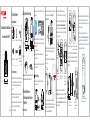 1
1
-
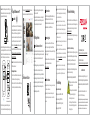 2
2
Verwandte Artikel
-
Foscam R4M V5 Quick Installation Guide
-
Foscam X3\X5 Quick Installation Guide
-
Foscam G4P Quick Installation Guide
-
Foscam V5P Quick Installation Guide
-
Foscam B4 Quick Installation Guide
-
Foscam SD2X Quick Installation Guide
-
Foscam SD2/SD4 Quick Installation Guide
-
Foscam G4C Quick Installation Guide
-
Foscam C2M Quick Installation Guide
-
Foscam T5EP/T8EP Quick Installation Guide